在WPS文档中如何实现三维立体图片效果的制作教程
1、 在文件中,先选择图片置入
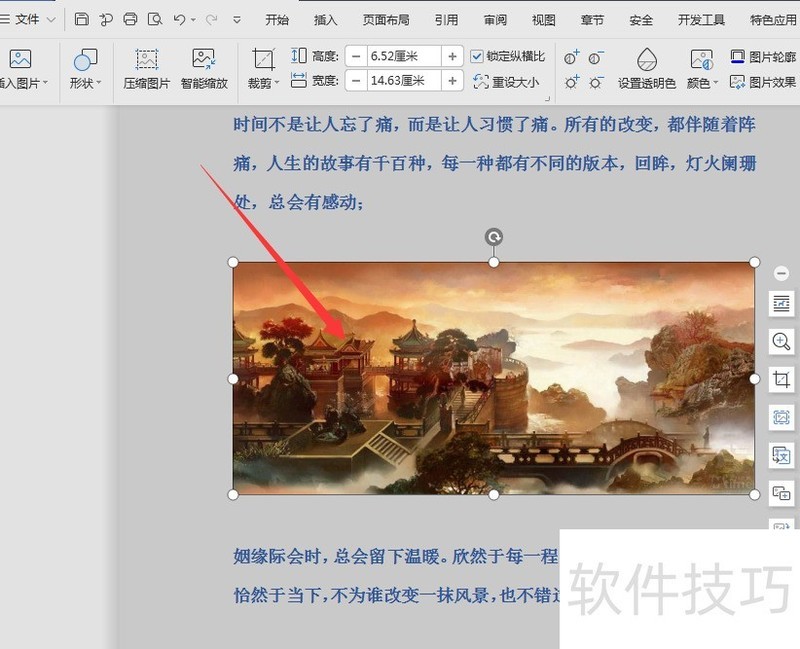
2、 选中图片后,在上方属性栏中找到如图的图片效果栏
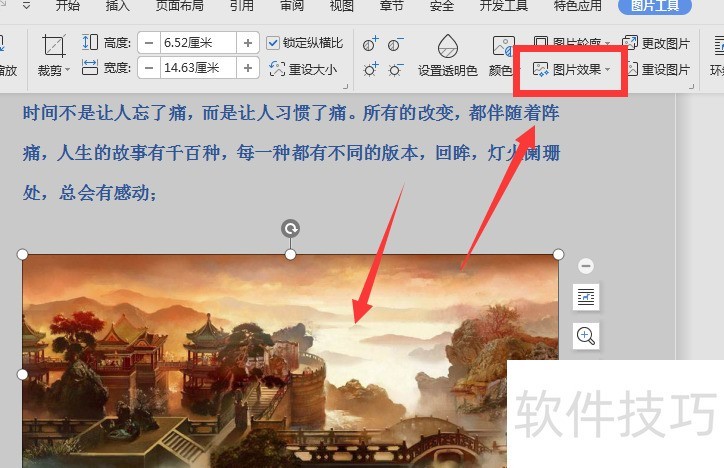
3、 选择其中的三维旋转选项栏,打开右侧扩展栏
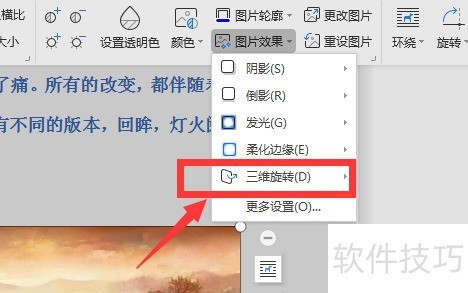
4、 这里有多种的平行以及图示图像显示方式,点击选择当前选项
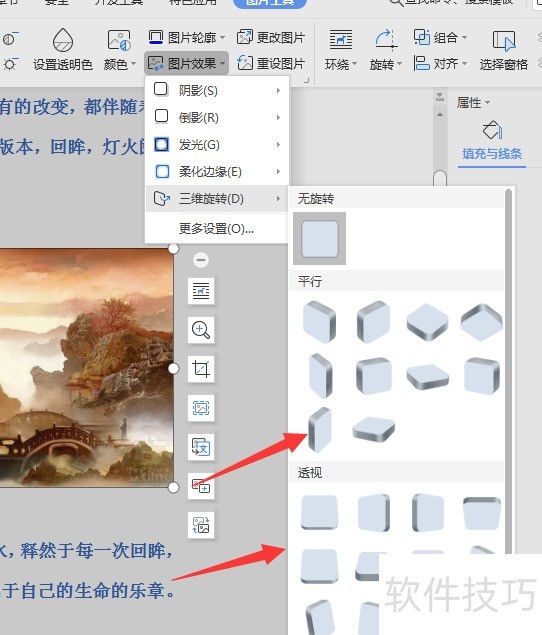
5、 如图所示,选择更改后的样式,对其可以旋转方向
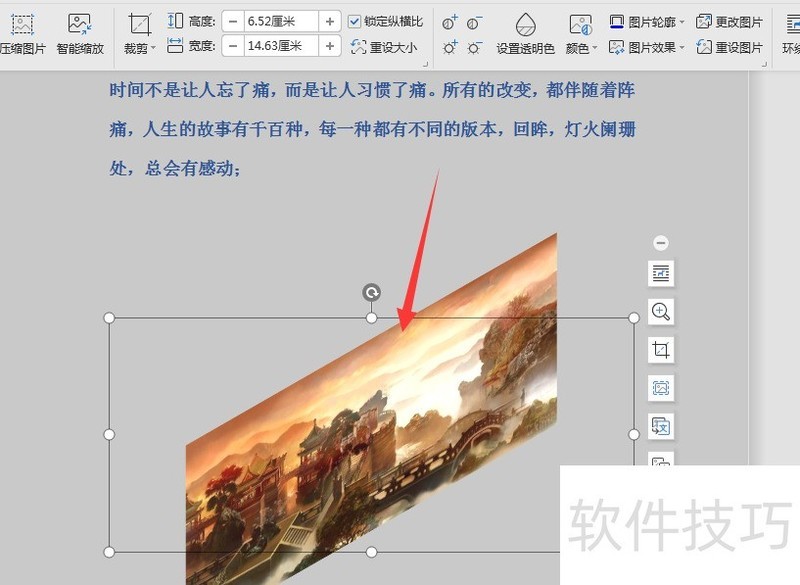
文章标题:WPS文档中如何制作三维立体感效果的图片
文章链接://www.hpwebtech.com/jiqiao/201671.html
为给用户提供更多有价值信息,ZOL下载站整理发布,如果有侵权请联系删除,转载请保留出处。
- 上一问:批量取消隐藏工作表
- 下一问:wps2019做好的表格怎么增加
相关软件推荐
其他类似技巧
- 2024-08-18 18:29:02怎样在wps中插入除号
- 2024-08-18 18:26:01WPS怎么插入图表?
- 2024-08-18 18:24:02wps怎么筛选最近打开的文档只显示word文档?
- 2024-08-18 18:22:02WPS如何输入和标音生僻字
- 2024-08-18 18:17:03怎样在wps中创建心形?
- 2024-08-18 18:16:01怎么使用WPS制作流程图
- 2024-08-18 18:12:02WPS文档中图片如何添加“文字注释”?
- 2024-08-18 18:10:01怎么实现点击WPS表格中的文字后打开电脑文件夹
- 2024-08-18 18:04:02wps office怎么做文档
- 2024-08-18 18:01:01WPS PDF 2022如何插入文字批注
金山WPS Office软件简介
WPS大大增强用户易用性,供用户根据特定的需求选择使用,并给第三方的插件开发提供便利。ZOL提供wps官方下载免费完整版。软件特性:办公, 由此开始新增首页, 方便您找到常用的办公软件和服务。需要到”WPS云文档”找文件? 不用打开资源管理器, 直接在 WPS 首页里打开就行。当然也少不了最近使用的各类文档和各种工作状... 详细介绍»









